ข้อผิดพลาด 0x80070017 ใน Windows 10 เมษายน 2018 (1803) ยกเลิกการอัปเดตขณะติดตั้งบนระบบ รหัสหยุดนี้อาจเกิดจากการกำหนดค่าบริการผิดพลาด WiFi หรือไฟล์แคชที่เสียหาย ผู้ใช้บางคนบ่นว่าข้อบกพร่องนี้ยังปรากฏใน Windows เวอร์ชันเก่าด้วย เมื่อจัดการกับปัญหาเฉพาะนี้ผู้เชี่ยวชาญบางคนเชื่อว่าส่วนประกอบของ Windows Update ที่เสียหายอาจเป็นปัจจัยหนึ่งในการเกิดขึ้นได้ ดังนั้นเรามาแจกแจงการแก้ไขที่หลากหลายเพื่อช่วยคุณข้ามข้อผิดพลาด 0x80070017 ใน Windows 10
การแก้ไขข้อผิดพลาด 0x80070017 ใน Windows 10 เมื่อติดตั้งการอัปเดต
1. ถอดอุปกรณ์ต่อพ่วงและอุปกรณ์ USB ภายนอก
ถอดอุปกรณ์ต่อพ่วงทั้งหมดยกเว้นเมาส์และคีย์บอร์ดแล้วรีสตาร์ทพีซีของคุณ ตอนนี้ยกเลิกการเชื่อมต่ออินเทอร์เน็ตของคุณและติดตั้ง Windows ต่อไปจนกว่าจะถึง 100%
2. เรียกใช้ Windows Update Troubleshooter
Windows 10 มีตัวเลือกการแก้ไขปัญหาที่หลากหลายซึ่งสามารถแก้ไขปัญหาต่างๆที่เกิดขึ้นบนพีซีของคุณ หากคุณพบข้อผิดพลาด 0x80070017 ใน Windows 10 แสดงว่าเครื่องมือนี้สามารถแก้ไขปัญหานี้ได้ ลองมาดู
- กดWin + ผมที่สำคัญรวมกันเพื่อเปิดตัวเลือก จากนั้นคลิกที่ " อัปเดตและความปลอดภัย " ทางด้านซ้ายเลือก " แก้ไขปัญหา " และทางด้านขวาให้ค้นหา " Windows Update " และคลิกหนึ่งครั้งจากนั้นคลิก " เรียกใช้เครื่องมือแก้ปัญหา " และทำตามคำแนะนำบนหน้าจอ คุณยังสามารถดาวน์โหลดยูทิลิตี้การแก้ไขปัญหาเฉพาะจาก Microsoft หลังจากเสร็จสิ้นขั้นตอนตรวจสอบว่าข้อผิดพลาด 0x80070017 ได้รับการแก้ไขหรือไม่

3. รีเซ็ตคอมโพเนนต์ Windows Update
หากปัญหายังคงมีอยู่แม้ว่าจะเรียกใช้ตัวแก้ไขปัญหาแล้วก็ตามคุณต้อง "รีเซ็ตคอมโพเนนต์ Windows Update" ส่วนประกอบการอัปเดตของ Windows อาจไม่ทำงานเท่าที่ควร ลองรีสตาร์ทโดยทำตามขั้นตอนด้านล่างนี้
1.กดWin + Rที่สำคัญรวมกันเพื่อเปิดเรียกใช้กล่องโต้ตอบ จากนั้นป้อนcmdลงไปแล้วกด Ctrl + Shift + Enter เพื่อเปิดพรอมต์คำสั่งในฐานะผู้ดูแลระบบ

2. เมื่อพร้อมรับคำสั่งเปิดขึ้นให้เรียกใช้คำสั่งด้านล่างทีละคำสั่ง ที่นี่คุณต้องกด Enter หลังจากแต่ละคำสั่ง การเรียกใช้คำสั่งเหล่านี้จะรีสตาร์ทบริการอัปเดตที่เกี่ยวข้องกับ Windows ทั้งหมดและข้อผิดพลาด 0x80070017 ในการอัปเดต Windows 10 เมษายน 2018 จะหายไป คุณสามารถดูคำแนะนำเกี่ยวกับวิธีแก้ไขข้อผิดพลาดใน Windows 10 Update
net stop wuauserv
net stop cryptSvc
net stop bits
net stop msiserver
Ren C:\Windows\SoftwareDistribution SoftwareDistribution.old
Ren C:\Windows\System32\catroot2 Catroot2.old
net start wuauserv
net start cryptSvc
net start bits
net start msiserver
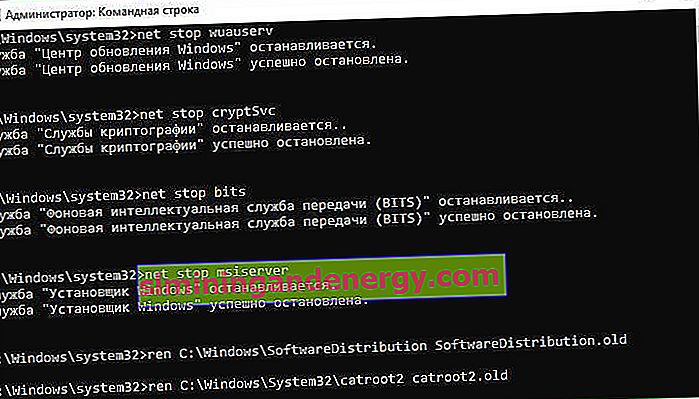
4. ตรวจสอบ chkdsk และ sfc
สำหรับผู้ใช้จำนวนมากข้อผิดพลาด 0x80070017 อาจเกิดขึ้นได้เนื่องจากดิสก์หรือไฟล์ระบบเสียหาย ดังนั้นเพียงแค่สแกนด้วยคำสั่ง chkdsk จะช่วยคุณแก้ไขข้อผิดพลาดนี้เมื่ออัปเกรด
1. เปิดพรอมต์คำสั่งในฐานะผู้ดูแลระบบและป้อน chkdsk C: /f /rโดยที่C:คือไดรฟ์ระบบที่ติดตั้งระบบ windows 10 รอให้กระบวนการเสร็จสิ้นและรีสตาร์ทพีซี

2.เปิดพรอมต์คำสั่งกลับมาในฐานะผู้ดูแลระบบและป้อนคำสั่ง sfc /scannowเพื่อแก้ไขไฟล์ระบบที่เสียหายและหายไป

5. ปิดการใช้งานโปรแกรมป้องกันไวรัสของ บริษัท อื่น
ผู้ใช้หลายคนได้กล่าวถึงในฟอรัมต่าง ๆ ว่าโปรแกรมป้องกันไวรัสป้องกันไม่ให้ระบบอัปเดตและนำไปสู่ข้อผิดพลาด 0x80070017 ใน Windows 10 ดังนั้นเพียงปิดใช้งานคุณสมบัติป้องกันไวรัสบางอย่างและดูว่าปัญหายังคงมีอยู่หรือไม่ หากข้อผิดพลาด 0x80070017 ยังคงมีอยู่ใน Windows 10 ให้ลองปิดการใช้งานโปรแกรมป้องกันไวรัสโดยสมบูรณ์ ขั้นตอนต่อไปคือการลบโปรแกรมป้องกันไวรัสทั้งหมด ระบบของคุณจะได้รับการปกป้องโดย Windows Defender มาตรฐานดังนั้นคุณไม่ต้องกังวลกับการลบโปรแกรมป้องกันไวรัสออกจากระบบของคุณโดยสิ้นเชิง หากวิธีนี้ช่วยแก้ปัญหาได้ก็ถึงเวลาเปลี่ยนไปใช้โปรแกรมป้องกันไวรัสของ บริษัท อื่น
6. ติดตั้งโปรแกรมปรับปรุงด้วยตนเอง
หากดาวน์โหลดการอัปเดต Windows ไม่สำเร็จโดยมีข้อผิดพลาด 0x80070017 ให้ลองดาวน์โหลดโปรแกรมปรับปรุงด้วยตนเองจากแค็ตตาล็อก Microsoft อย่างเป็นทางการ ในการดำเนินการนี้โปรดดูคำแนะนำเกี่ยวกับวิธีการติดตั้งการอัปเดต Windows ด้วยตนเอง
7. อัปเดตไดรเวอร์
โปรแกรมควบคุมอุปกรณ์ที่ล้าสมัยและเสียหายอาจทำให้เกิดข้อผิดพลาด 0x80070017 ในการอัปเดต Windows 10 ดังนั้นการอัปเดตไดรเวอร์ด้วยตนเองจึงเป็นวิธีแก้ปัญหาที่เป็นไปได้สำหรับปัญหานี้
- กดปุ่มWin + Xแล้วเลือก " Device Manager " ในหน้าต่างที่ปรากฏขึ้นคุณจะเห็นอุปกรณ์ทั้งหมดของคุณคลิกที่อุปกรณ์แต่ละเครื่องแล้วอัปเดต

8. ทำการคลีนบูต
หากคุณสงสัยว่าไดรเวอร์หรือแอพอื่นเป็นตัวการสำหรับข้อผิดพลาด 0x80070017 เมื่ออัปเดตใน Windows 10 ให้ทำการคลีนบูต วิธีนี้เป็นตัวเลือกที่ดีสำหรับแก้ไขข้อผิดพลาดนี้จากพีซี
9. อัปเดตผ่าน MediaCreationTool
หากข้อผิดพลาด 0x80070017 ยังคงเป็นสาเหตุของปัญหาคุณสามารถอัปเดตผ่าน MediaCreationTool เพื่อแก้ไขได้ กระบวนการอัปเดตจะติดตั้ง Windows เวอร์ชันล่าสุดพร้อมกับไดรเวอร์ที่เหมาะสมและรองรับแอปพลิเคชันที่เกี่ยวข้องทั้งหมด
- ขั้นแรกให้ดาวน์โหลดและติดตั้ง "MediaCreationTool" โดยไปที่ลิงค์นี้แล้วคลิกปุ่ม " ดาวน์โหลดเครื่องมือเดี๋ยวนี้ " ตอนนี้เรียกใช้เครื่องมือและเลือกตัวเลือก " อัปเดตพีซีเครื่องนี้ทันที " จากนั้นทำตามคำแนะนำบนหน้าจอและระมัดระวังหากคุณต้องการบันทึกข้อมูลและไฟล์ส่วนบุคคลของคุณ คุณจะมีโอกาสดังกล่าว หวังว่าวิธีการข้างต้นจะช่วยคุณแก้ไขข้อผิดพลาด 0x80070017 ขณะติดตั้งการอัปเดต Windows 10
